зміст
- Спосіб 1: Перманентний запуск від імені адміністратора
- Спосіб 2: Установка останніх оновлень Windows
- Спосіб 3: Відключення встановлених модів
- Спосіб 4: Перевірка цілісності файлів в Steam
- Спосіб 5: Завершення непотрібних і конфліктних задач
- Спосіб 6: Оновлення драйверів графічного адаптера
- Спосіб 7: Інсталяція відсутніх додаткових компонентів
- Спосіб 8: Перевірка цілісності системних файлів
- Питання та відповіді
Skyrim - досить стара, але до сих пір популярна гра, яку запускають навіть власники останньої версії операційної системи Windows. Однак проблеми з завантаженням обходять стороною далеко не всіх користувачів, тому доводиться шукати причину виникнення труднощів і її рішення. Існує ряд факторів, які впливають на подібну поведінку додатка, тому слід враховувати їх все, по порядку виконуючи доступні методи, почавши з самого простого і ефективного.
Спосіб 1: Перманентний запуск від імені адміністратора
Розробники Скайрім на своєму офіційному сайті рекомендують в разі виникнення проблем зі стартом гри налаштувати перманентний запуск від імені адміністратора, щоб виключити конфлікти з рівнем доступу. Реалізовується дію через властивості самого виконуваного файлу (НЕ ярлика) і виглядає так:
- Відкрийте корінь директорії додатку, відшукайте EXE-файл, який відповідає за запуск, і клацніть по ньому правою кнопкою миші.
- У вікні вкажіть пункт «Властивості».
- Перейдіть до вкладки «Працює».
- Відзначте маркером пункт «Запускати цю програму від імені адміністратора» і застосуєте всі зміни.
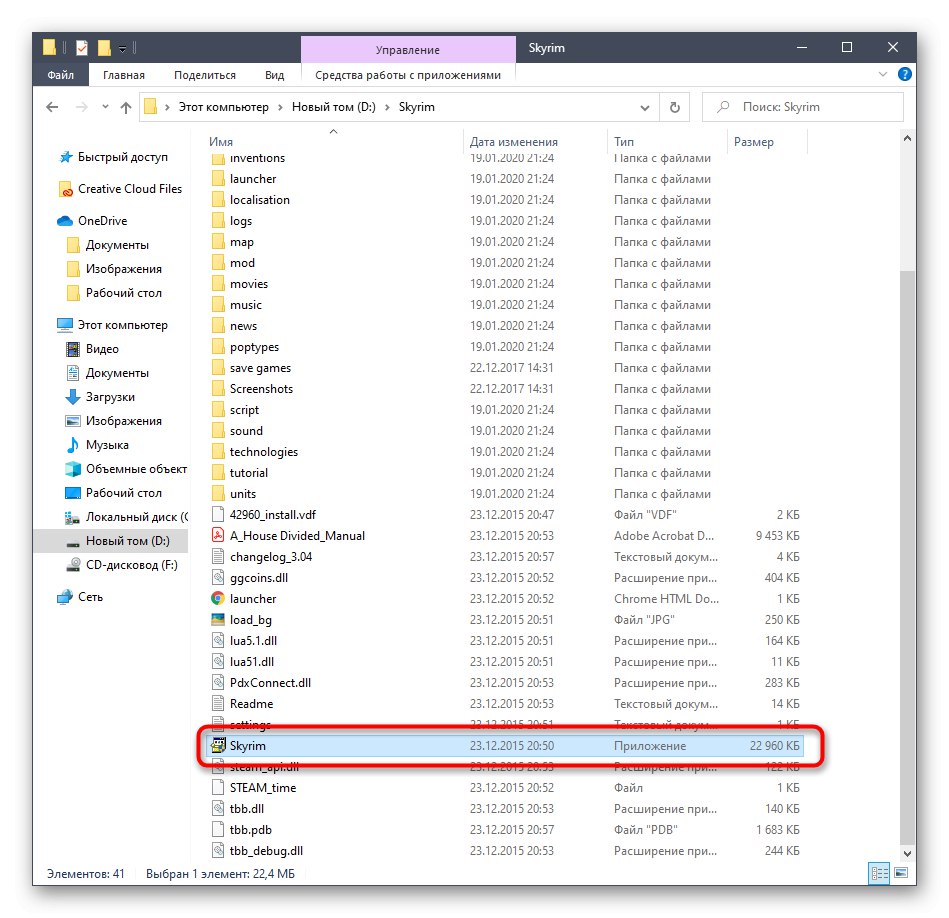
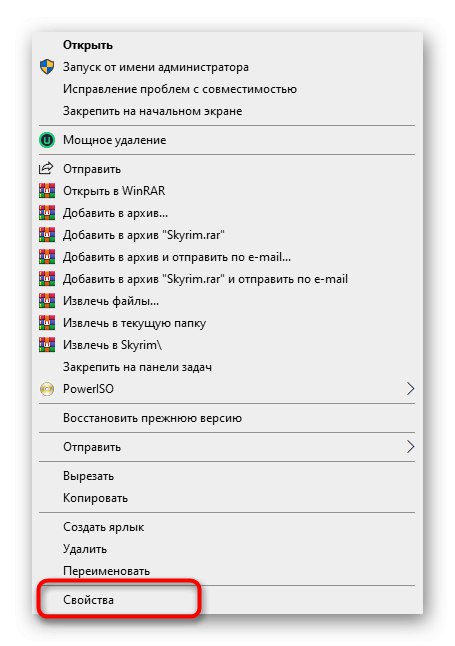
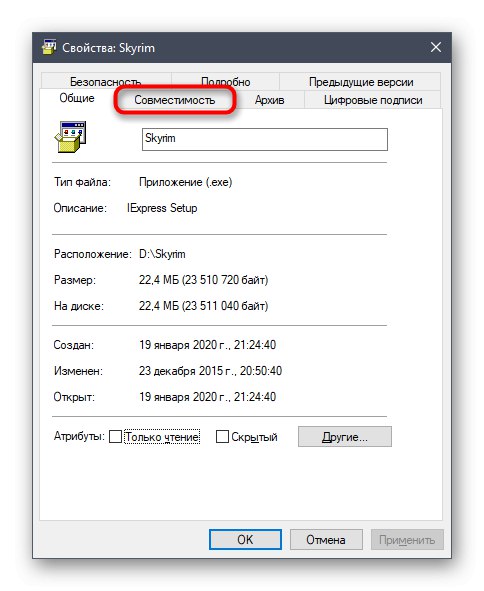
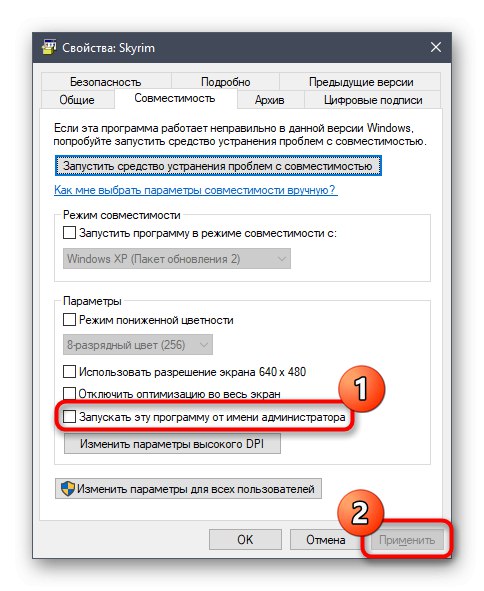
Після цього закрийте вікно властивостей і переходите до повторного запуску програми. При бажанні можна навіть перезавантажити комп'ютер, якщо ви не впевнені в тому, що всі внесені налаштування вступлять в силу відразу ж. Якщо виправити неприємність не вдалося, залиште встановлений параметр в поточному положенні і переходите далі.
Спосіб 2: Установка останніх оновлень Windows
Часто причиною конфліктів з різними сторонніми програмами є відсутність останніх оновлень операційної системи, що може торкнутися і Skyrim. Тому користувачеві потрібно підтримувати актуальний стан Віндовс. Якщо ви давно не проводили перевірку апдейтів, радимо зробити це зараз, адже на виконання даної операції піде всього кілька хвилин.
- Відкрийте «Пуск» і перейдіть в меню «Параметри».
- Тут виберіть категорію під назвою «Оновлення та безпека».
- Клацніть по кнопці «Перевірити наявність оновлень» і дочекайтеся закінчення цього процесу.
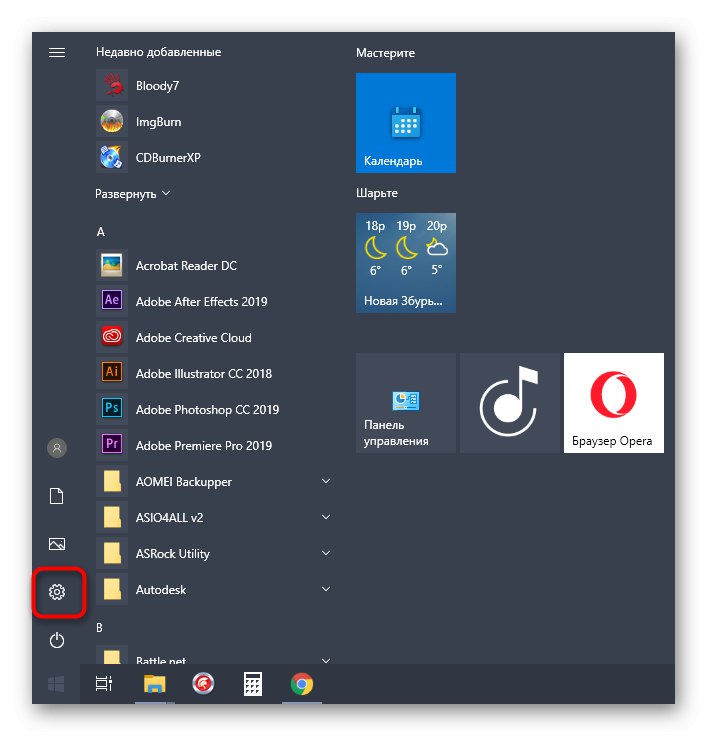
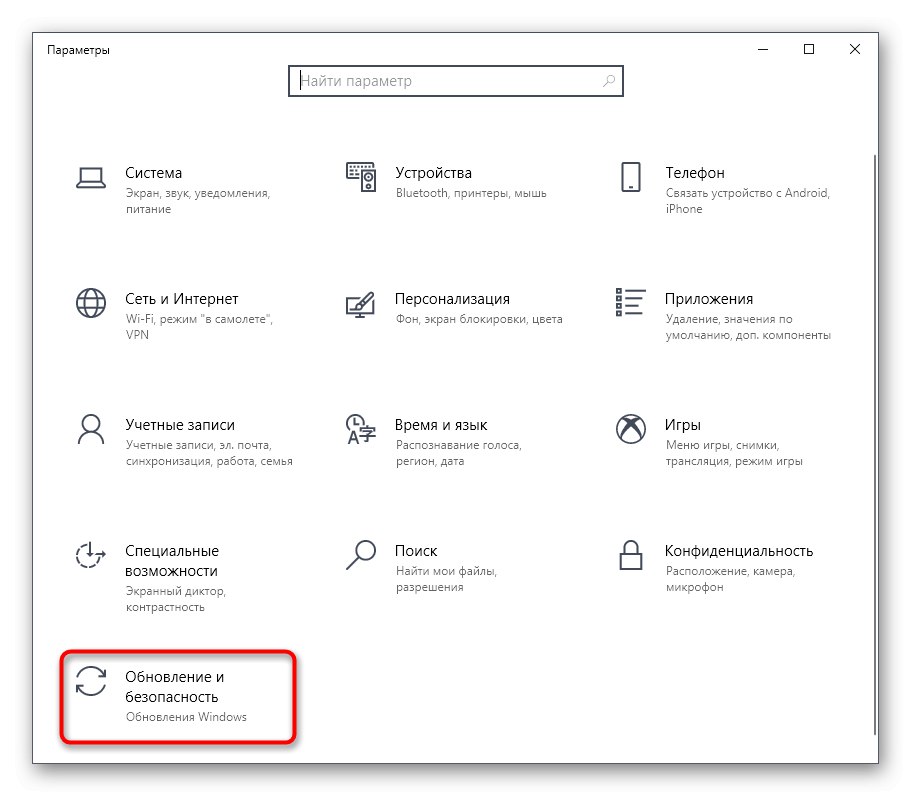
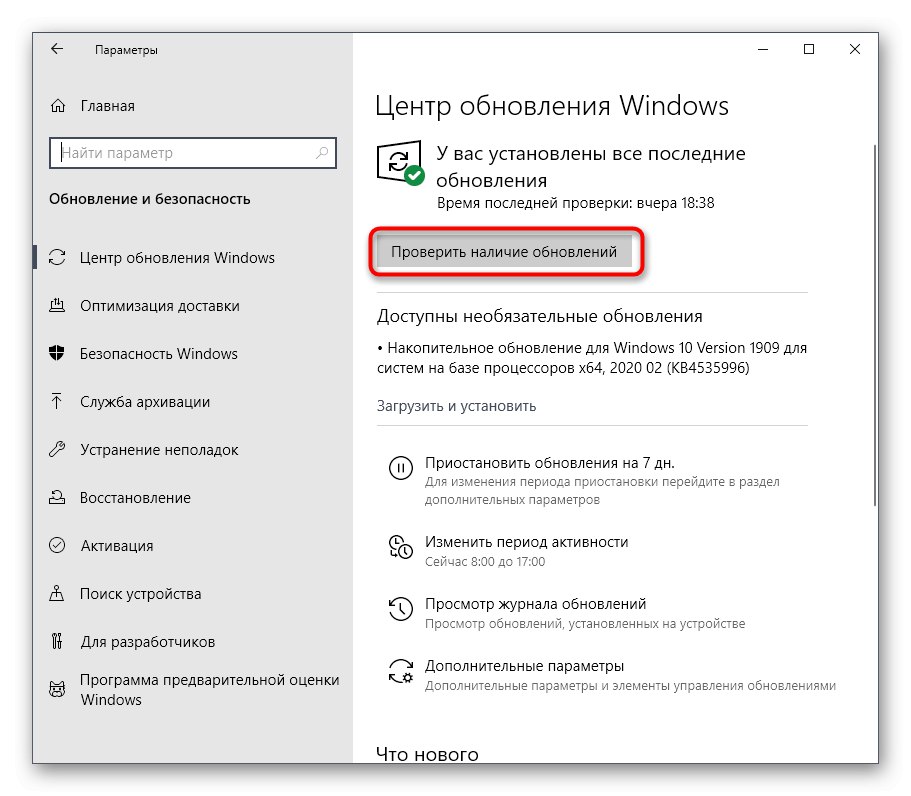
Якщо якісь оновлення будуть знайдені, відразу ж встановіть їх і перезавантажте комп'ютер для завершення даної операції. Розгорнуту інформацію по інсталяції апдейтів і вирішення проблем, пов'язаних з цим, читайте в інших інструкціях на нашому сайті, клікнувши по розташувалися далі заголовкам.
Докладніше:
Інсталяція оновлень Windows 10
Встановлюємо оновлення для Windows 10 вручну
Усунення проблем з установкою оновлень в Windows 10
Спосіб 3: Відключення встановлених модів
Зараз Skyrim знайшов нову популярність через наявність величезної кількості найрізноманітніших модифікацій, призначених для розширення ігрового процесу і поліпшення графічної складової. Однак іноді такі зміни тягнуть за собою появу різних помилок, в тому числі і з запуском самої гри. У разі наявності встановлених модів пропонуємо на час відключити їх або зовсім видалити директорію з ними з кореня каталогу, щоб перевірити, як додаток буде функціонувати без таких нововведень. Якщо проблема вирішиться, доведеться по черзі перевіряти кожен мод, щоб знайти проблемний і позбутися від нього.
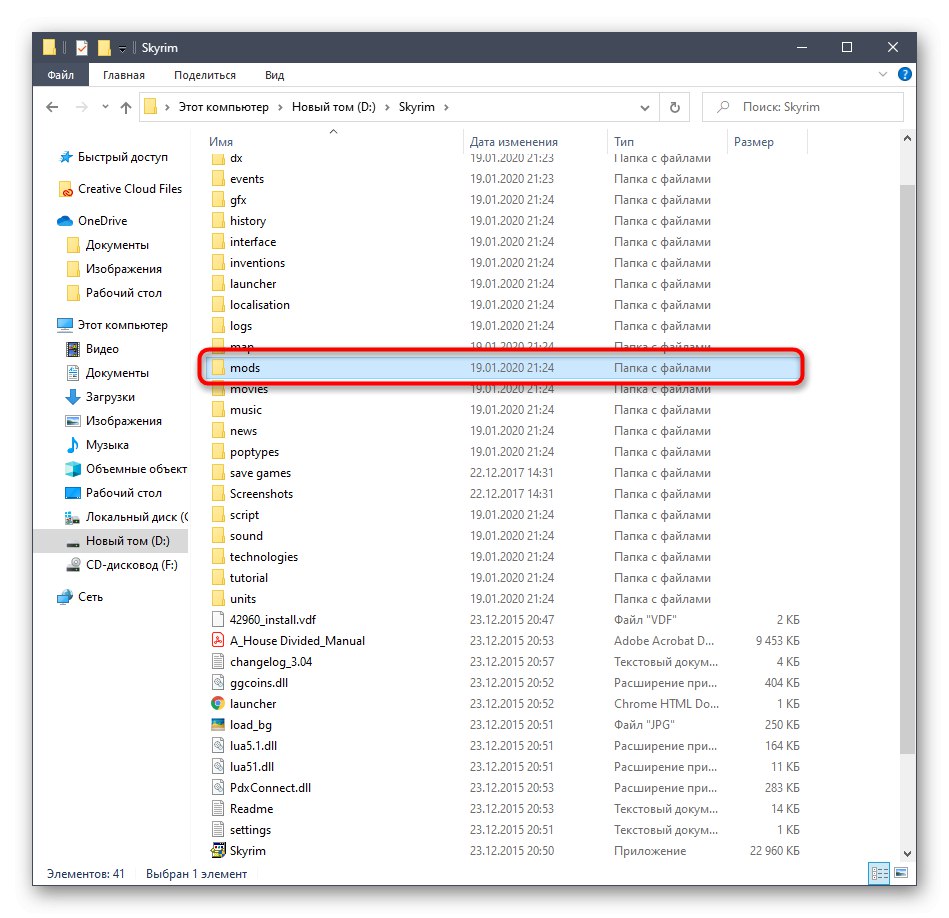
Спосіб 4: Перевірка цілісності файлів в Steam
Як вже можна було зрозуміти з заголовка, ця рекомендація підійде тільки тим користувачам, хто придбав ліцензійну версію даної гри на торговому майданчику Steam. Його суть полягає в перевірці та відновленні цілісності файлів програми за допомогою спеціальної функції.Ми радимо здійснити цей метод, якщо попередні не допомогли.
- Запустіть ігровий клієнт і перейдіть на вкладку «Бібліотека».
- Тут знайдете Skyrim, клікніть по рядку правою кнопкою миші і в контекстному меню виберіть «Властивості».
- У розгорнулося меню зайдіть на вкладку «Локальні файли».
- Там натисніть на кнопку «Перевірити цілісність файлів гри» і чекайте закінчення цієї процедури.
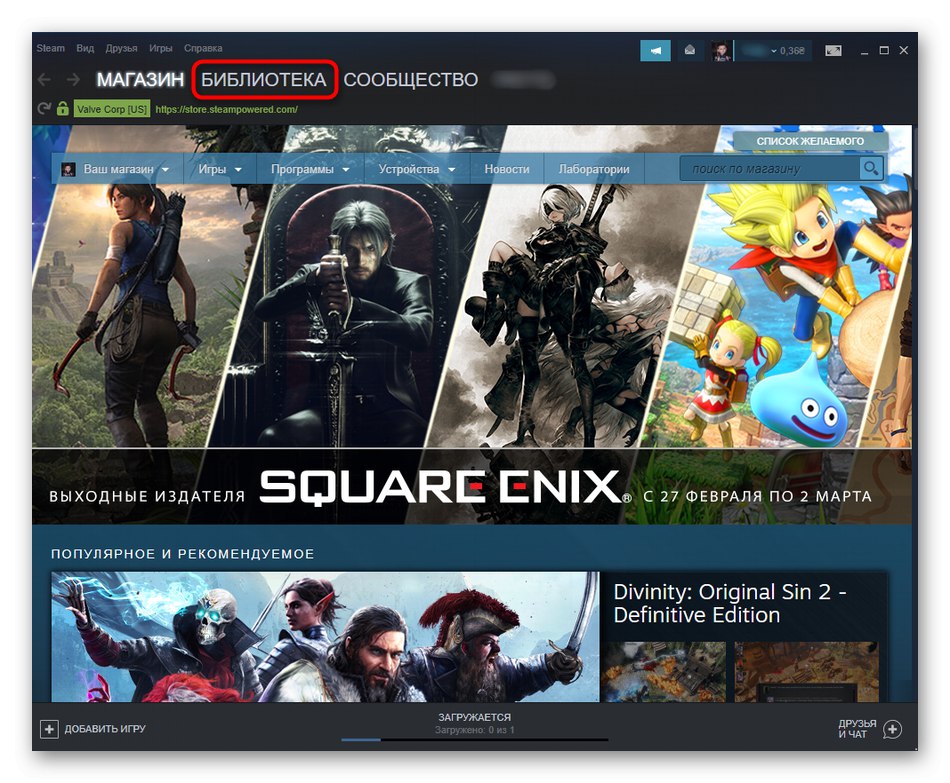
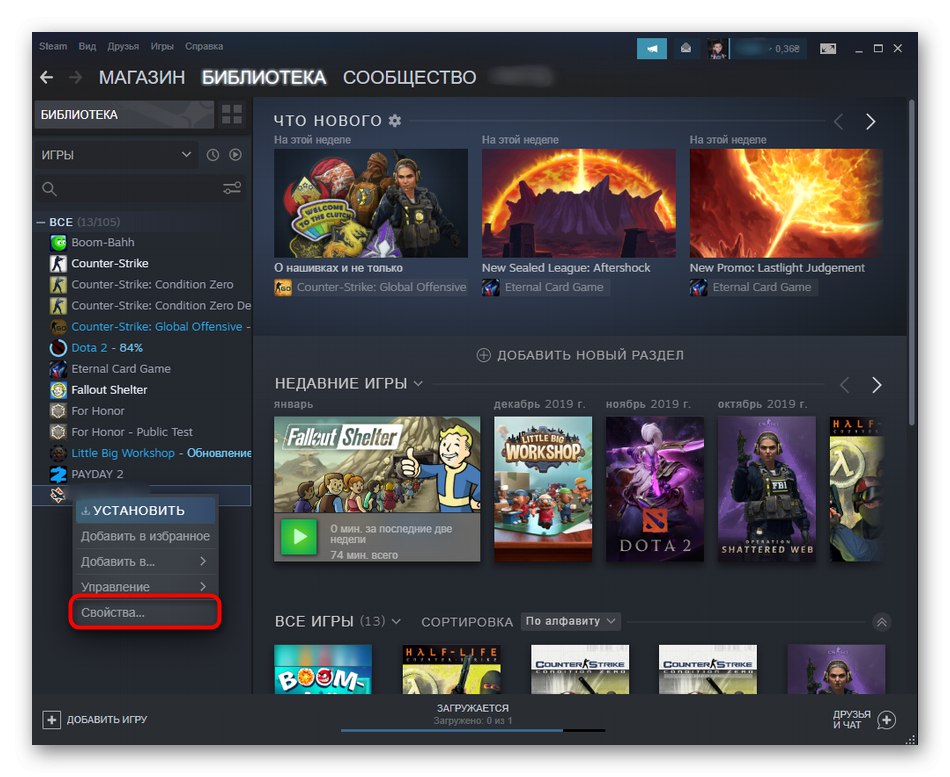
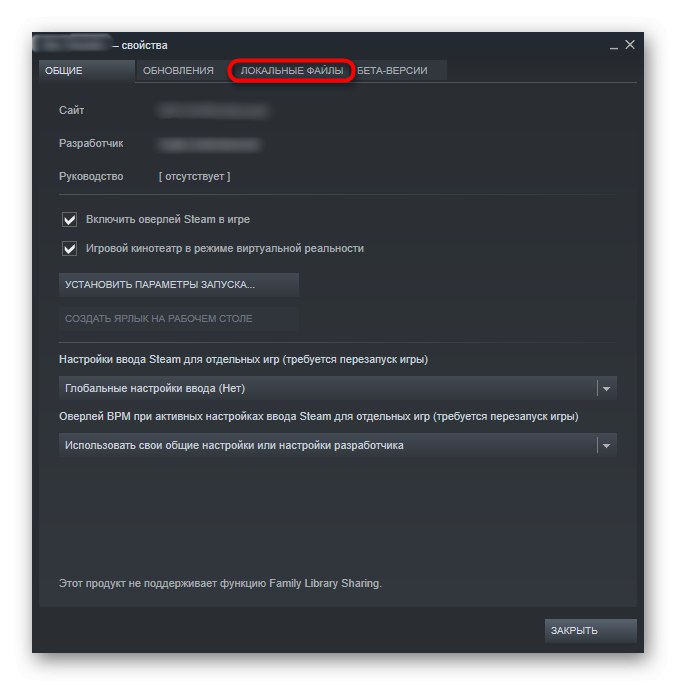
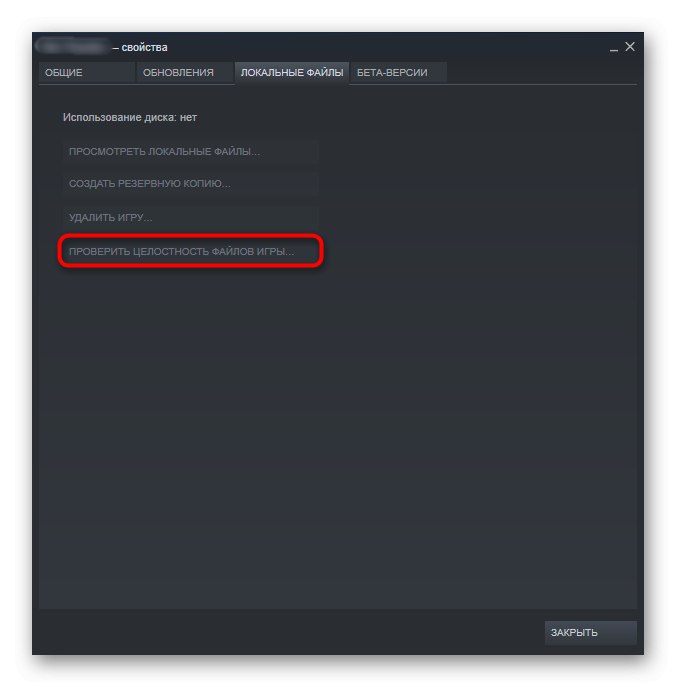
В кінці ви отримаєте повідомлення про те, що під час сканування пошкоджені файли були відновлені або помилок знайти не вдалося. Відштовхуйтеся від отриманого результату, щоб вирішити, чи варто переходити до наступних варіантів вирішення проблеми з запуском гри або ця проблема вже була виправлена шляхом налагодження цілісності компонентів.
Спосіб 5: Завершення непотрібних і конфліктних задач
Під час функціонування операційної системи в активному режимі знаходиться безліч додатків, які можуть працювати навіть фоном. Деякі з них надають згубний вплив на інші програми, заважаючи їх коректному запуску, що може трапитися і з Скайрім. У цій ситуації ми радимо відключити непотрібні завдання, переглянувши весь список, щоб виключити причину або вирішити саму проблему.
- Клацніть ПКМ по вільному місцю на панелі завдань і виберіть з контекстного меню "Диспетчер завдань".
- Перегляньте список всіх працюючих додатків і знайдіть ті, у функціонуванні яких зараз немає необхідності.
- Викличте контекстне меню шляхом натискання ПКМ по рядку з завданням і задійте пункт «Зняти задачу».
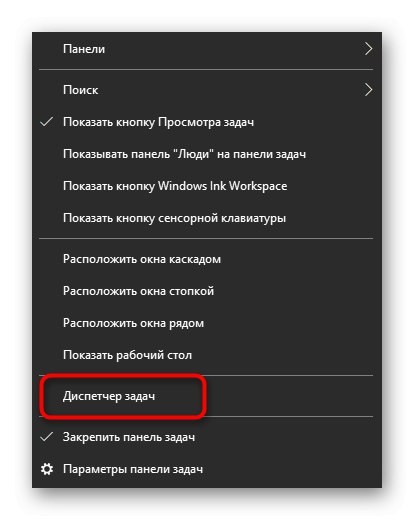
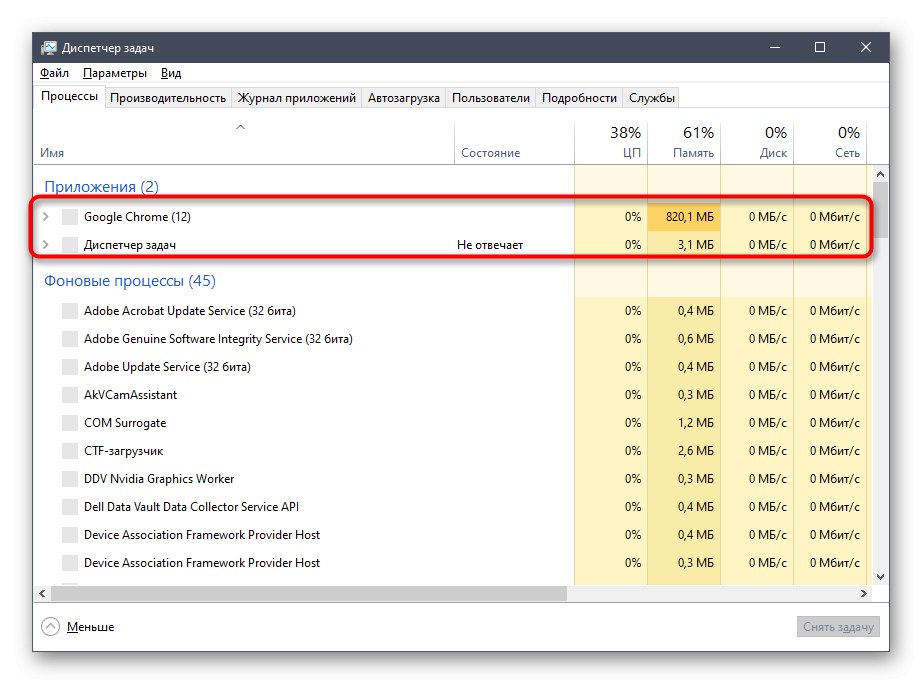
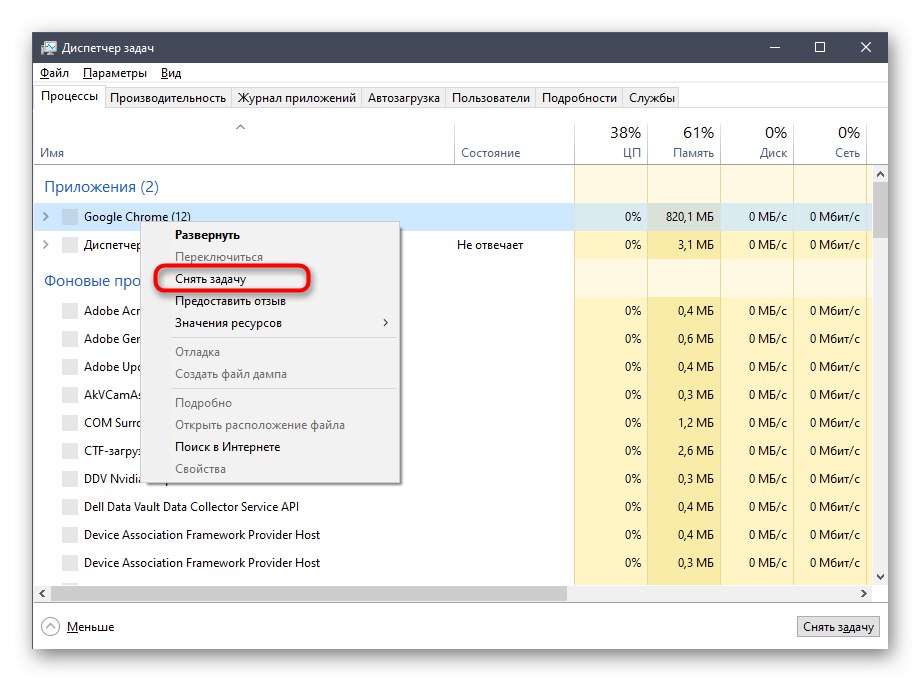
Проведіть аналогічні дії з іншими програмами, які вам не потрібні. Тільки після цього переходите до повторного запуску Skyrim для перевірки того, чи була виправлена труднощі з запуском програми.
Спосіб 6: Оновлення драйверів графічного адаптера
Драйвери відеокарти виконують основну роль в грі, тому відсутність актуальних файлів або установка нестабільної версії може привести до вильотів і нестабільного поведінки Skyrim. Зазвичай програмне забезпечення графічного адаптера оновлюється самостійно, але якщо цього не відбувається, існуюча версія просто застаріває і користувачеві доводиться вручну інсталювати нові файли. Якщо ви використовуєте неактуальну версію драйверів, настійно рекомендуємо встановити останні апдейти так, як це показано в інший інструкції на нашому сайті далі.
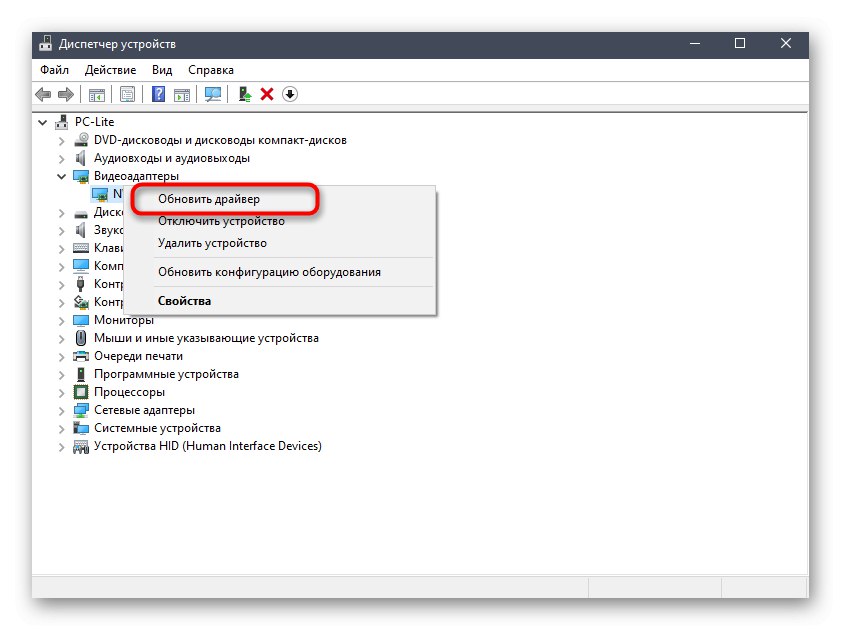
Докладніше: Способи оновлення драйверів відеокарти на Windows 10
Спосіб 7: Інсталяція відсутніх додаткових компонентів
Передостанній порада полягає в установці додаткових бібліотек операційної системи, які необхідні для коректного запуску більшості програм. Ми розташували цей варіант саме на даному місці, оскільки при інсталяції Скайрім практично завжди проводиться їх автоматичне оновлення. Однак якщо цього не сталося, доведеться виконувати всі дії самостійно. Всі необхідні посилання і інструкції по завантаженню таких бібліотек ви знайдете нижче.
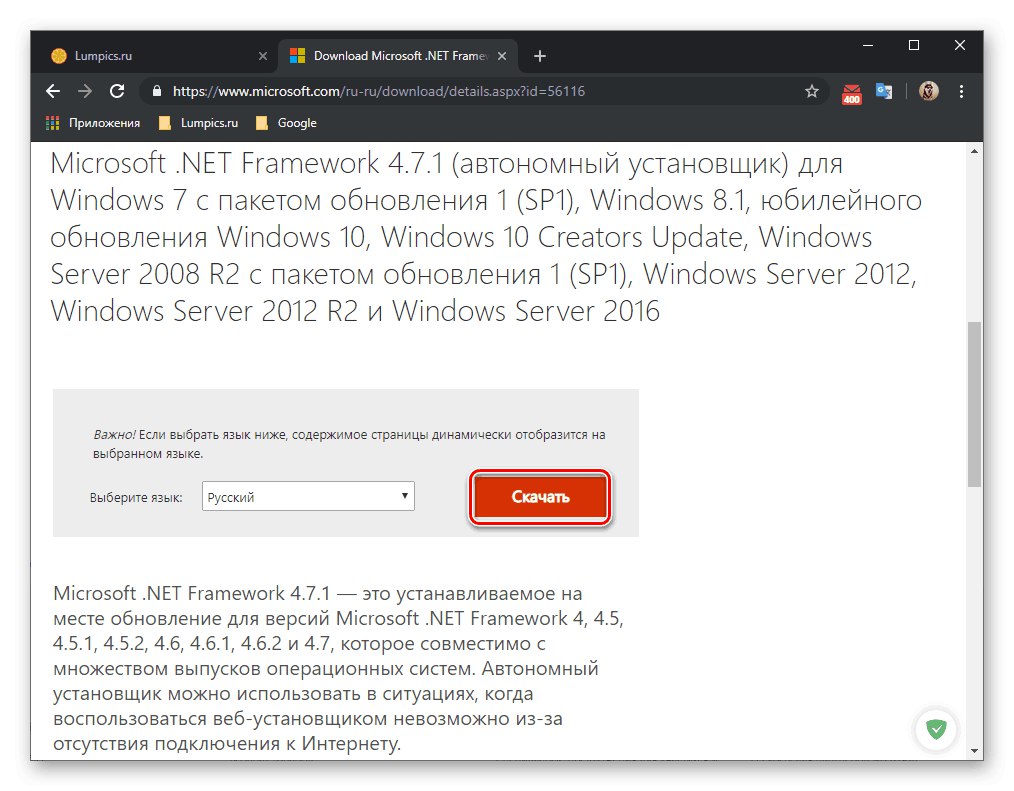
/
Докладніше: Як оновити .NET Framework
окремо відзначимо DirectX, Оскільки цей компонент вже попередньо встановлено в Windows 10. Якщо з ним виникнуть якісь проблеми, допоможе тільки перевстановлення або ручне додавання відсутніх файлів. Вдаватися до такого рішення слід тільки в тих ситуаціях, коли нічого з перерахованого вище не принесло результату. Детально про це читайте в іншому матеріалі на нашому сайті.
Докладніше: Перевстановлення і додавання відсутніх компонентів DirectX в Windows 10
Спосіб 8: Перевірка цілісності системних файлів
На завершення хочемо поговорити про метод, який має на увазі перевірку цілісності системних файлів. Він знаходиться на цьому місці, оскільки рідко виявляється ефективним в разі проблем з запуском програми Skyrim. Однак варто приділити увагу цим варіантом тоді, коли попередні не принесли ніякого ефекту. Спочатку запускається перевірка через вбудовану утиліту SFC, а якщо вона завершується з помилкою, в хід вступає DISM, що дозволяє налагодити коректне функціонування попередньої, дозволяючи запустити ту заново.В іншій нашій статті розписаний принцип взаємодії з двома цими засобами, тому радимо прочитати і реалізувати його, якщо виникла така необхідність.
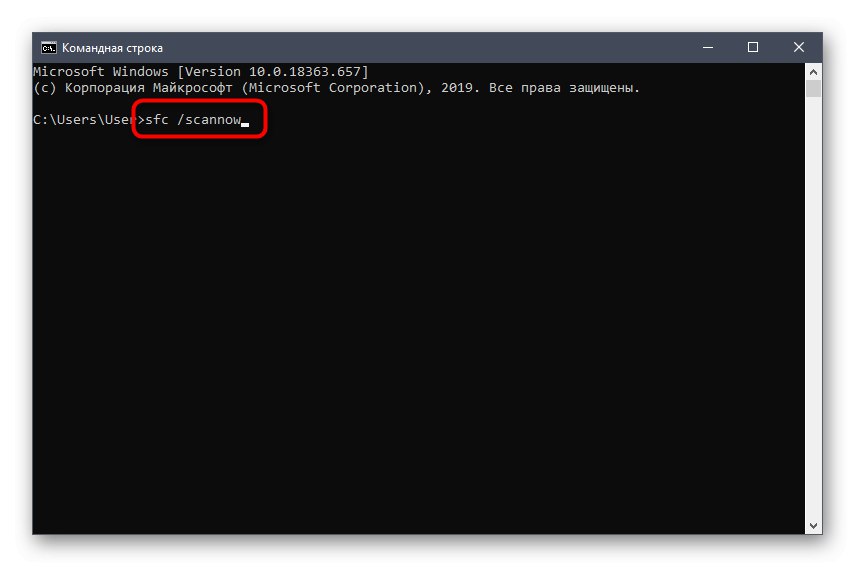
Докладніше: Використання і відновлення перевірки цілісності системних файлів в Windows 10
Перевстановлення Skyrim - остання сьогоднішня рекомендація. Це може допомогти в тих випадках, коли під час інсталяції деякі файли пошкодилися або з якихось причин були додані некоректно. Особливу увагу на це слід звернути користувачам неліцензійних версій. Ознайомтеся з відгуками на сайті, де поширюється ріпак, щоб зрозуміти, чи не зіткнулися чи інші користувачі з подібними неполадками.